Idealne rozwiązanie dla iCloud Backup nie działa
Przez Vernon Roderick, Ostatnia aktualizacja: 26 sierpnia 2019 r
Część 1. Co się stanie, gdy iCloud nie utworzy kopii zapasowej i co z tym zrobićCzęść 2. Odzyskaj z kopii zapasowej iCloud przy użyciu odzyskiwania danych FoneDog iOSCzęść 3. Podsumowanie: Ostateczne przemyślenia na temat odzyskiwania danych FoneDogIosPrzewodnik wideo: Jak naprawić iCloud nie działa?
„Walcząc z moim Kopia zapasowa iCloud nie działa. Jak to naprawić? ”
Problemem jest ...
W przypadku przeciążenia danych najlepiej jest wykonać kopię zapasową. Przechowując ważne pliki z telefonu, najbezpieczniej jest wykonać kopię zapasową. Tworzenie kopii zapasowej jest dobrą gwarancją, że plik nigdzie nie idzie, gdy coś pójdzie nie tak lub wystąpi awaria systemu.
Kopia zapasowa danych iCloud jest jednym z legalnych sposobów tworzenia kopii zapasowych danych mobilnych IOS. Jest to również najłatwiejszy i najwygodniejszy sposób dla użytkowników IOS. iCloud zapewnia 5 GB miejsca na dane. To jest tak proste, jak przejście do ustawień, wpisanie swojego imienia i nazwiska, do iCloud, a następnie kopia zapasowa iCloud i iCloud automatycznie utworzą kopię zapasową danych.
Co to jest automatyczna kopia zapasowa iCloud?
Jednak tak samo łatwe jak automatyczne tworzenie kopii zapasowych iCloud, są też chwile, w których nie idzie tak, jak chcesz. Podobnie jak wszystko inne, twoja iCloud może również pójść nie tak lub nie utworzyć kopii zapasowej danych.
Jest to trudność, szczególnie jeśli przechowujesz bardzo ważny plik związany z biznesem lub sprawami osobistymi. Następną rzeczą, którą zrobisz, jest przejście do przeglądarki i poszukiwanie idealnych rozwiązań, co zrobić, gdy napotkasz problemy Kopia zapasowa iCloud nie działa.
Oto poprawka!
Na pewno masz szczęście, ponieważ ten post pomoże Ci rozwiązać problem z iCloud. Podwiń rękawy, bo dziś wymyślę idealny sposób na naprawienie twojego iCloud nie tworzy kopii zapasowej.
Ale wcześniej dowiedzmy się, co się dzieje, gdy iCloud nie pozwala na tworzenie kopii zapasowych.
Ludzie lubią też pytać:
Jak odzyskać usuniętą historię połączeń z pliku kopii zapasowej iCloud
Przewodnik odzyskiwania iCloud: Odzyskiwanie wiadomości tekstowych iCloud
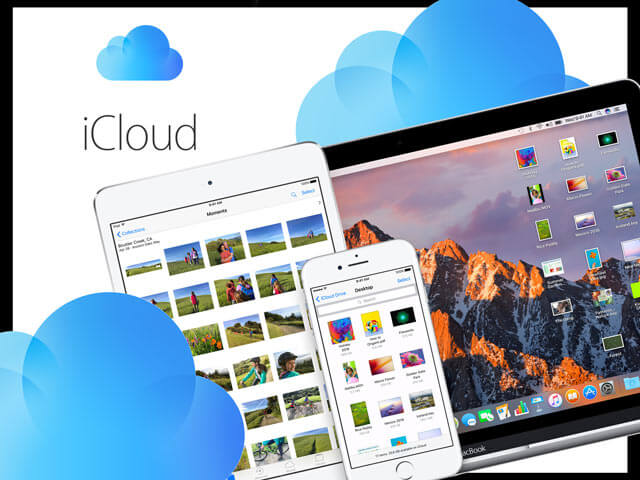
Część 1. Co się stanie, gdy iCloud nie utworzy kopii zapasowej i co z tym zrobić
Gdy iCloud nie działa istnieje prawdopodobieństwo, że nastąpiła awaria połączenia internetowego lub po prostu rzeczy nie idą po Twojej myśli. Nie martw się, że nie jesteś sam, wielu użytkowników IOS również doświadcza i zmaga się z tym samym.
Oto typowe rzeczy, które dzieją się, kiedy Kopia zapasowa iCloud nie działa właściwy sposób, co musisz z tym zrobić.
- Jeśli telefon nie utworzy kopii zapasowej automatycznie w nocy. Ponieważ tworzenie kopii zapasowej zwykle zajmuje większość naszego czasu, najlepiej jest wykonać kopię zapasową w nocy. Ale jeśli to nie zadziała, upewnij się, że iCloud jest włączony, twoje wifi działa i nadal masz wolne miejsce. Jeśli wszystko jest w porządku i nadal nie można wykonać kopii zapasowej, oznacza to, że masz problem z tworzeniem kopii zapasowej.
- Jeśli zobaczysz alert informujący, że nie można ukończyć ostatniej kopii zapasowej. Najczęstszą rzeczą, o której należy wiedzieć, czy iCloud nie chce wykonać kopii zapasowej, jest to, że zobaczysz nieudane kopie bezpieczeństwa. Najlepiej jest zrestartować urządzenie lub usunąć stare kopie zapasowe iCloud.
Jeśli jednak podane rozwiązania nadal nie będą działać, nadszedł czas, aby poważnie potraktować rozwiązania, w tym szukać pomocy narzędzi innych firm. Istnieje wiele rozwiązań, które można znaleźć i pobrać online, ale upewnij się, że masz wiarygodne źródło rozwiązania tego problemu.
Część 2. Odzyskaj z kopii zapasowej iCloud przy użyciu odzyskiwania danych FoneDog iOS
Najbardziej wiarygodne rozwiązanie, gdy Kopia zapasowa iCloud nie działa is Zestaw narzędzi FoneDog, Odzyskiwanie danych Ios. Jest to najcenniejsza i najbardziej wartościowa aplikacja, która pomaga w rozwiązaniu Twojego problemu z iCloud. Jest w 100% krystalicznie bezpieczny, z najwyższą na świecie oceną sukcesu.
Program najlepiej nadaje się do odzyskiwania zdjęć, filmów, kontaktów, wiadomości, dzienników połączeń i wszystkich danych przechowywanych na iPhonie, iTunes i iCloud. Nawet w najmniejszych ilościach danych ios Data Recovery może je odzyskać za pomocą 3 skutecznych narzędzi.
Działa również kompatybilnie z najnowszym iPhone'em X, iPhone'em 8 i 8 Plus oraz w iOS 11. Więc nie będziesz już musiał się martwić, aby zrobić aplikację testową, aby sprawdzić, czy zadziała.
Darmowe pobieranie Darmowe pobieranie
Zobaczmy, jak działa ten program.
Rozwiązanie 1. Bezpośrednio odzyskaj usunięte pliki i dane z iPhone'a
Krok 1. Zainstaluj i uruchom Fone Dog iOS Data Recovery, podłącz iDevice do swojego komputera
Oczywiście, pierwszym krokiem do pobrania jest pobranie i instalacja FoneDog z komputera, aby umożliwić mu wprowadzanie zmian. Włącz oprogramowanie na komputerze i podłącz urządzenie iDevice za pomocą kabla USB. Następnie poszukaj opcji „Odzyskaj z kopii zapasowej iCloud” z lewej karty i wybierz „Rozpocznij skanowanie”. Do tego czasu powinno pojawić się okno i rozpocznie skanowanie utraconych i usuniętych danych.
Należy jednak pamiętać, że przed zainstalowaniem FoneDog należy najpierw pobrać najnowszą wersję iTunes. Upewnij się, że nie uruchamiasz iTunes podczas uruchamiania zestawu narzędzi FoneDog, aby uniknąć niepotrzebnej automatycznej synchronizacji. Możesz też wyłączyć automatyczną synchronizację z iTunes. Oto jak:
- Uruchom aplikację iTunes,
- Przejdź do preferencji aplikacji,
- Kliknij opcje „Urządzenia” i
- Wybierz opcję „Zapobiegaj automatycznej synchronizacji urządzenia Ios”.

Krok 2. Podgląd i skanowanie utraconych lub usuniętych danych
W momencie kliknięcia „Rozpocznij skanowanie”, Program automatycznie skanuje urządzenie w poszukiwaniu utraconych lub usuniętych danych i plików.
Proces skanowania potrwa długo lub krótko, w zależności od tego, ile danych masz na urządzeniu. Chociaż czas oczekiwania nie byłby tak długi, ponieważ można zobaczyć i sprawdzić wszystkie dane i pliki, które zostały już zeskanowane po lewej stronie interfejsu.
Można również wyświetlić podgląd tych plików jeden po drugim. Aby było łatwiej i wygodniej, możesz kliknąć przycisk pauzy, gdy zobaczysz plik lub dane, których szukałeś, gdy jest już skanowany lub przywrócony.

Krok 3. Odzyskaj od siebie kopię zapasową iCloud z iDevice bezpośrednio na komputer
Po zakończeniu procesu skanowania możesz teraz wybrać pliki, które chcesz przywrócić. Pliki te zostaną następnie zapisane i przywrócone na twoim komputerze. Możesz wybrać, czy chcesz przywrócić wszystkie znalezione dane, czy je wybrać.
Aby w końcu odzyskać dane z kopii zapasowej danych iCloud, wybierz wybrane dane do przywrócenia lub wybierz „wszystkie”, a następnie kliknij „wyzdrowieć”. Zaraz potem zostaniesz poproszony o wybranie lub utworzenie folderu oznaczenia w celu odzyskania danych i plików.

Rozwiązanie 2. Odzyskaj dane z kopii zapasowej iCloud za pomocą Kopii zapasowej iTunes
Można również odzyskać dane z kopii zapasowej iCloud za pomocą iTunes z FoneDog. Oto kilka prostych kroków, aby to zrobić.
# Krok 1. Rozpocznij skanowanie danych, wybierając opcję Kopia zapasowa iTunes
Idź i uruchom FoneDogiOS Data Recovery z komputera. Będzie dostępna opcja „Odzyskaj z pliku kopii zapasowej iTunes", Kliknij na to.
Oprogramowanie wykryje i sprawdzi wszystkie pliki kopii zapasowej iTunes na komputerze. Wszystkie pliki zostaną wyświetlone w następnym oknie, do tego czasu powinieneś zobaczyć swoje pliki. Wybierz, który chcesz przeskanować, a następnie kliknij „Rozpocznij skanowanie"Przycisk.

#Krok 2. Podgląd i przywracanie wszystkich usuniętych plików za pomocą Kopii zapasowej iTunes
Podobnie jak w przypadku opcji pierwszej, proces skanowania ponownie zajmie trochę czasu, w zależności od liczby plików, które chcesz przeskanować lub wyodrębnić. Po zakończeniu wszystkie pliki kopii zapasowych będą wyświetlane po lewej stronie programu. Dane obejmują wiadomości, zdjęcia, muzykę, dokumenty itp.
Aby zminimalizować czas oczekiwania, możesz ponownie wyświetlić podgląd danych w lewej części okna, w której wyświetlane są dane. Selektor zaznacz te, które chcesz odzyskać, kliknij „wyzdrowieć”opcja na dole.

Porady: Chociaż dane mogą wydawać się trudne do wyszukania, zwłaszcza jeśli jest ich zbyt wiele, możesz je łatwo znaleźć w polu wyszukiwania w oknie wyników. Stamtąd możesz wpisać tytuł pliku, aby rozpocząć wyszukiwanie, a następnie przywrócić.
Rozwiązanie 3. Odzyskiwanie utraconych plików i danych z kopii zapasowej iCloud
Wreszcie, oto opcja, w której możesz łatwo odzyskać swoje pliki z iCloud Backup. Chociaż wiesz, że nadal możesz odzyskać z pierwszych 2 rozwiązań, w zależności od wybranego programu.
Oto kroki…
# 1. Wybierz Odzyskaj z kopii zapasowej i przywracania w iCloud
Jeszcze raz przejdź do programu do odzyskiwania danych FoneDogiOS i wybierz opcję „Odzyskaj z pliku kopii zapasowej iCloud”Bezpośrednio na desce rozdzielczej.
Interfejs iCloud pojawi się w aplikacji. Zostaniesz poproszony o wpisanie i uzupełnienie konta iCloud oraz hasła, aby się zalogować. Chociaż konta osobiste i prywatne mogą się nam martwić, nie martw się, ponieważ Fonedog zapewnia, że poważnie podchodzą do twoich problemów związanych z prywatnością. Zapewniają, że wszelkie informacje o koncie pochodzące od Ciebie będą bezpieczne.
Jeśli jednak w jakiś sposób włączyłeś weryfikację dwuetapową lub uwierzytelnianie dwuskładnikowe w iDevices, upewnij się, że je wyłączysz, aby umożliwić zestawowi narzędzi FoneDog dostęp, wprowadzanie zmian i skanowanie.

# 2. Wybierz pliki z iCloud i pobierz
Po zalogowaniu się do iCloud program przeskanuje i znajdzie wszystkie pliki kopii zapasowych iCloud na Twoim koncie. Stamtąd wybierz pliki i dane do odzyskania i kliknij „Pobierz”, Aby przywrócić.
W programie pojawi się wyskakujące okienko, w którym możesz wybrać i wybrać typ plików, które chcesz pobrać. Może to być zdjęcie, muzyka lub typ dokumentu. Takie postępowanie pomoże zminimalizować czas oczekiwania po rozpoczęciu procesu skanowania.
Następnie możesz kliknąć „Dalej”, Aby rozpocząć skanowanie danych iCloud. Podgląd potrwa kilka minut, więc poczekaj i poczekaj.

# 3. Wyświetl podgląd plików i przywróć
Podobnie jak w przypadku dwóch pierwszych opcji, skanowanie będzie zawsze trwało kilka minut. Po zakończeniu możesz wyświetlić podgląd i sprawdzić prawie wszystkie dane z pliku kopii zapasowej iCloud, takie jak filmy, muzyka, kontakt, wiadomości i zdjęcia, w zależności od wybranego rodzaju danych.
Ponownie, aby pomóc w skróceniu czasu oczekiwania, możesz wybrać dane lub plik, gdy pojawił się w oknie podglądu. Zaznacz je selektywnie i kliknij „wyzdrowieć”, Aby przywrócić dane.
Oto bardziej interesująca funkcja 3rd rozwiązanie. W „Odzyskaj z pliku kopii zapasowej iCloud” nie musisz podłączać iPhone'a do komputera, wystarczy pozostawić otwarte sieci i automatycznie pobierze pliki kopii zapasowej iCloud.

Darmowe pobieranie Darmowe pobieranie
Część 3. Podsumowanie: Ostateczne przemyślenia na temat odzyskiwania danych FoneDogIos
Bez względu na to, jak ostrożni jesteśmy z naszymi danymi, tworzymy ich kopie zapasowe i bezpiecznie je zabezpieczamy na naszej iCloud, zawsze nadejdzie czas, kiedy wszystko pójdzie nie tak, jak zaplanowaliśmy. To nie jest idealny świat, podobnie jak twoja kopia zapasowa iCloud.
Na szczęście, ponieważ instalując FoneDog Toolkit na Ios Data Recovery, rozwiązujesz problemy z iOS iCloud Backup nie działa można łatwo uzyskać pomoc. Jest to sprawdzony program o dobrej wydajności, który przywraca wszelkiego rodzaju dane przechowywane, utracone lub usunięte na IOS w ciągu minuty. To takie szybkie i bezpieczne.
Pospiesz się! Rozwiązany problem w dniu iCloud Backup nie działa i zacznij przywracanie i odzyskiwanie przy użyciu odzyskiwania danych FoneDog IOS; idealne rozwiązanie Twojego problemu z iCloud.
Przewodnik wideo: Jak naprawić iCloud nie działa?
Kliknij ten odtwarzacz poniżej i zobacz, jak działa FoneDog iOS Data Recovery, aby przywrócić kopię zapasową iCloud!
Zostaw komentarz
Komentarz
iOS Odzyskiwanie danych
3 Metody odzyskiwania usuniętych danych z iPhone'a lub iPada.
Darmowe pobieranie Darmowe pobieranieGorące artykuły
/
CIEKAWYDULL
/
PROSTYTRUDNY
Dziękuję Ci! Oto twoje wybory:
Doskonały
Ocena: 4.7 / 5 (na podstawie 75 oceny)
